
背景の設定
|
|
背景の設定 |
背景となる空や地面の色や画像を設定します。
ビューごとに設定が可能です。
| 実行方法 | 設定値 | 表示切り替え | 補足 |
リボンメニュー[表示]→[背景設定]

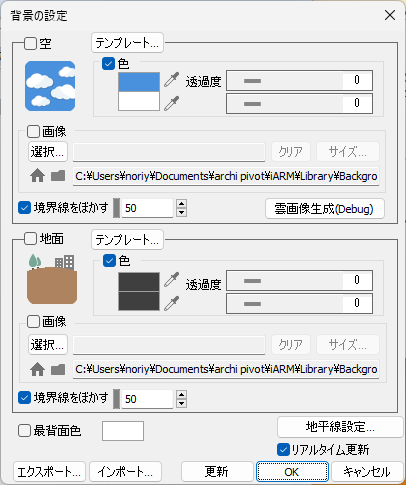
色
空の色を指定します。
指定した上部と下部の色はグラデーションで表現されます。
 ボタンをクリックすると、参考となる色のウィンドウが表示されます。
ボタンをクリックすると、参考となる色のウィンドウが表示されます。
ウィンドウから選択するか、画面の任意の場所から色を選択します。
画像
空の画像を指定します。
[選択]ボタンより任意の空の画像を指定します。
 ボタンをクリックすると、初期フォルダになります。
ボタンをクリックすると、初期フォルダになります。
 ボタンをクリックすると、画像のフォルダを開きます。
ボタンをクリックすると、画像のフォルダを開きます。
[サイズ]ボタンより画像の位置やサイズの設定ができます。
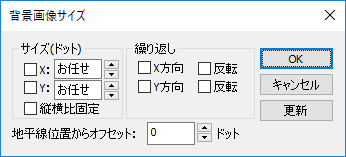
サイズを0とした場合はプログラム内部で自動サイズ調整をします。(お任せ)
境界線をぼかす
地面との境界線をぼかす場合にチェックを入れます。
ぼかす範囲が設定できます。(ドット)
色
地面の色を指定します。
指定した上部と下部の色はグラデーションで表現されます。
 ボタンをクリックすると、参考となる色のウィンドウが表示されます。
ボタンをクリックすると、参考となる色のウィンドウが表示されます。
ウィンドウから選択するか、画面の任意の場所から色を選択します。
画像
地面の画像を指定します。
[画像選択]ボタンより任意の画像を指定します。
 ボタンをクリックすると、初期フォルダになります。
ボタンをクリックすると、初期フォルダになります。
 ボタンをクリックすると、画像のフォルダを開きます。
ボタンをクリックすると、画像のフォルダを開きます。
[サイズ]ボタンより画像の位置やサイズの設定ができます。
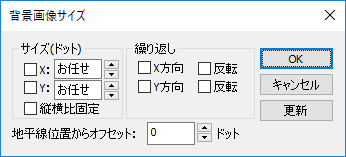
Libraryのビルや樹木画像を利用する場合は、Yサイズ、オフセットなどを指定してお使いください。
サイズを0とした場合はプログラム内部で自動サイズ調整をします。(お任せ)
境界線をぼかす
空との境界線をぼかす場合にチェックを入れます。
ぼかす範囲が設定できます。(ドット)
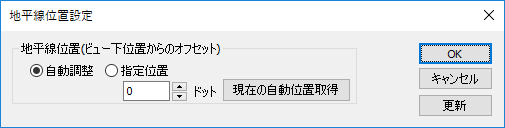
地平線位置の設定ができます。
自動調整:描画更新の度に自動で地平線位置を算出して空や地面を描画します。
指定位置:ビューの下位置から地平線までの高さをドットで設定します。指定した位置より上が空、下が地面として描画します。
ビューで一番最初に背景として塗りつぶす背面色(背景色)の設定を行います。
設定を変更するとリアルタイムでビューの更新を行います。
背景の設定内容をファイル保存します。(.abz)
背景の設定ファイルを読み込みます。(.abz)
ダイアログの設定をビューに反映させて更新します。
□リアルタイム更新 チェックが入っていない場合に利用します。
背景の表示切替えは設定ダイアログの他、以下からも設定できます。
リボンメニュー→[表示]
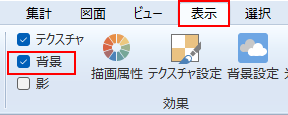
ビューツールバー

[マイドキュメント]\archi pivot\iARM\Library\Background\Skyフォルダに雲や星の画像があります。
空の色と重なることで晴天、夕暮れ、夜空など色々な表現ができます。
[マイドキュメント]\archi pivot\iARM\Library\Background\Groundフォルダにビルや樹木などの画像があります。
